Windows7
設定の前に
- LANケーブルでパソコンとケーブルモデムを接続してください。
- その後ケーブルモデム背面の電源プラグの抜き差し(リセット作業)を行い、PCの電源を入れてください。
※ルーターをご使用の場合は、ケーブルモデムとルーターの電源プラグを抜き、ケーブルモデム → ルーター → パソコンの順に電源を入れてください。 - ケーブルモデムのランプの状態を確認してください。
→ケーブルモデムのランプの状態一覧
上記確認が終わりましたら、以下の順序で設定を行ってください。
ネットワークの接続設定
①画面左下の【スタート】メニューから【コントロールパネル】をクリックします。
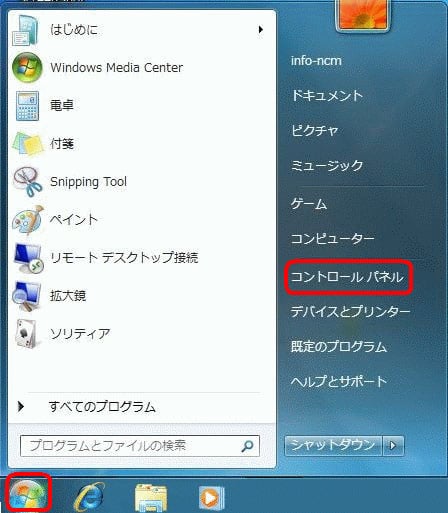
②「ネットワークとインターネット」内の【ネットワークの状態とタスクの表示】をクリックします。
表示方法が「カテゴリ」表示でなく、「アイコン」表示になっている場合は、【ネットワークと共有センター】をクリックします。
表示方法が「カテゴリ」表示でなく、「アイコン」表示になっている場合は、【ネットワークと共有センター】をクリックします。
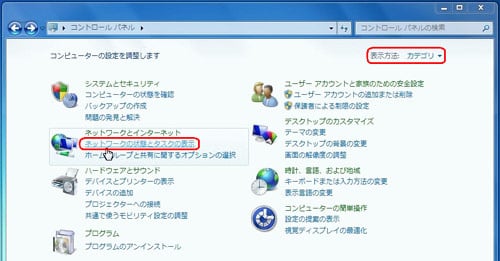
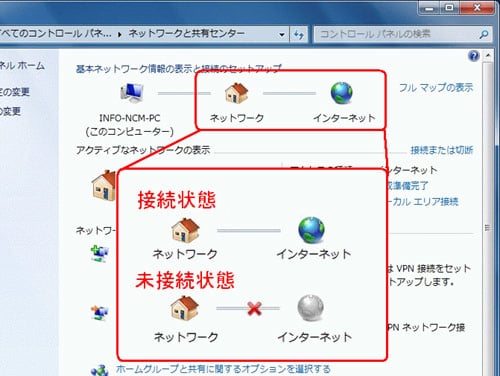
④画面左側「コントロールパネルホーム」内の【アダプターの設定の変更】をクリックします。
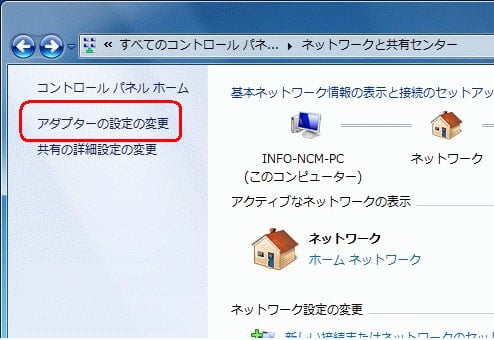
⑤【ローカルエリア接続】を右クリックし、【プロパティ(R)】を選択します。
「ユーザアカウント制御」のウインドが表示された場合は、【続行(C)】を選択します。
「ユーザアカウント制御」のウインドが表示された場合は、【続行(C)】を選択します。
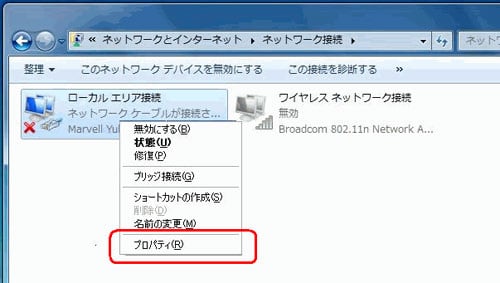
⑥【インターネットプロトコル バージョン4(TCP/IPv4)】を選択して、【プロパティ(R)】をクリックします。
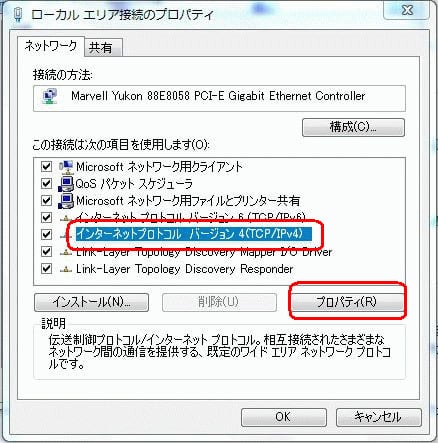
⑦【IPアドレスを自動的に取得する(O)】と【DNSサーバーのアドレスを自動的に取得する(B)】を選択し、【OK】をクリックしてウインドを閉じます。
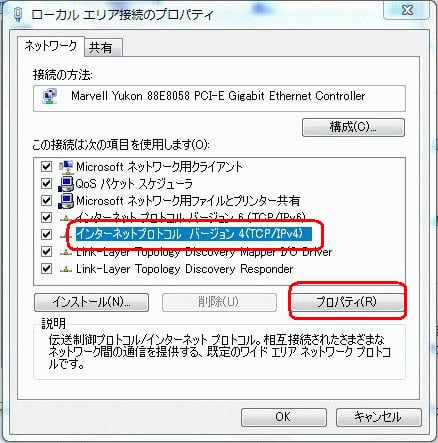
⑧「ローカルエリア接続のプロパティ」画面の【OK】をクリックしてウインドを閉じます。
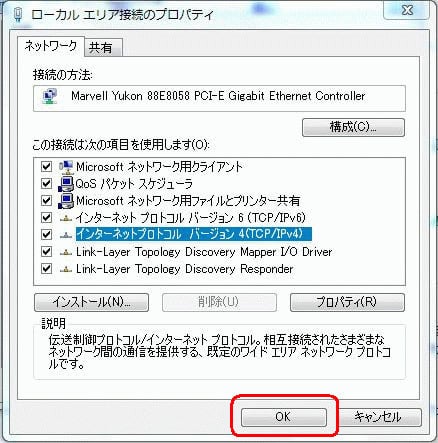
以上で接続設定は終了です。
接続確認
①「ネットワークの接続設定」の手順1~4の操作を行い、「ローカルエリア接続」を表示します。「ローカルエリア接続」が「無効」になっていないことを確認して、アイコンをダブルクリックします。
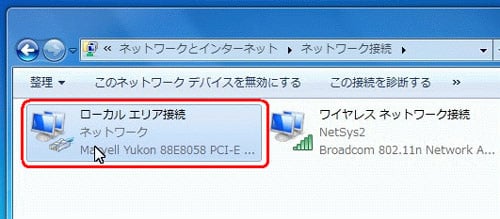
②【詳細(E)】をクリックします。
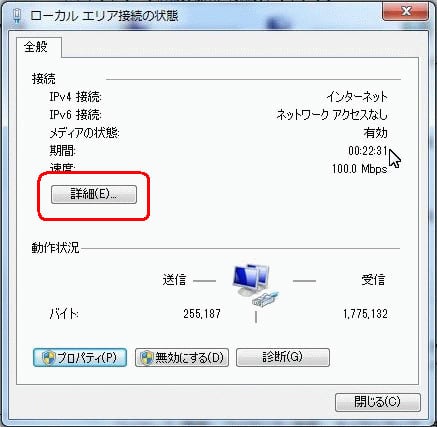
③「IPv4 IPアドレス」が「61.・・・」「114.・・・」「202.・・・」「203.・・・」 「218.・・・」「219.・・・」「163.・・・」のいずれかで始まっていれば接続できています。
無線LANモデム・IP電話サービスをご利用の方は、「192.168.・・・」で始まっていれば接続できています。
※ルータや無線LAN経由の場合は上記アドレスとは異なります。
詳しくは機器の説明書をご参照下さい。
無線LANモデム・IP電話サービスをご利用の方は、「192.168.・・・」で始まっていれば接続できています。
※ルータや無線LAN経由の場合は上記アドレスとは異なります。
詳しくは機器の説明書をご参照下さい。
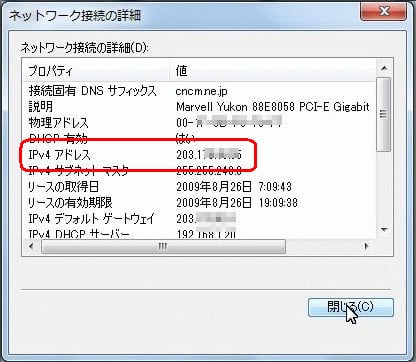
以上で接続の確認は終了です。
次に「インターネットオプションの設定」を行って下さい。
次に「インターネットオプションの設定」を行って下さい。
インターネットオプションの設定
①画面左下の【スタート】メニューから【コントロールパネル】を選択して、コントロールパネルを開きます。
【ネットワークとインターネット】を選択して、【インターネットオプション】をクリックします。
【ネットワークとインターネット】を選択して、【インターネットオプション】をクリックします。
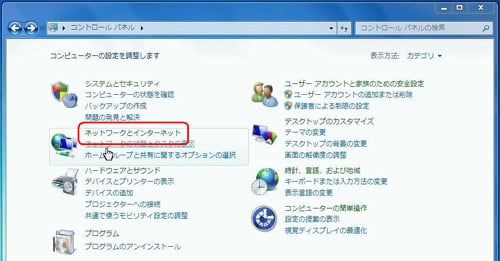
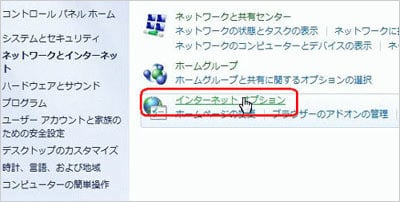
②【接続】タブをクリックします。
「ダイヤルアップと仮想プライベートネットワークの設定:」で白枠の中を削除します。
他のプロバイダを使用している場合には、削除せず【ダイヤルしない(C)】にチェックをつけて下さい 。
「ローカルエリアネットワーク(LAN)の設定:」内の、【LANの設定(L)】をクリックします。
「ダイヤルアップと仮想プライベートネットワークの設定:」で白枠の中を削除します。
他のプロバイダを使用している場合には、削除せず【ダイヤルしない(C)】にチェックをつけて下さい 。
「ローカルエリアネットワーク(LAN)の設定:」内の、【LANの設定(L)】をクリックします。
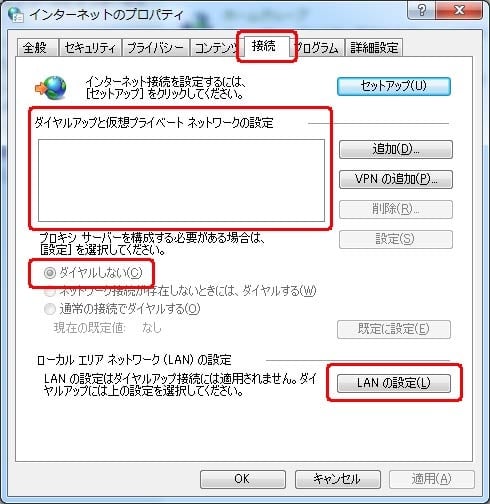
③ローカルエリアネットワーク(LAN)の設定
全ての項目にチェックがついていないことを確認して下さい。
【OK】で「ローカルエリアネットワーク(LAN)の設定」を閉じます。
全ての項目にチェックがついていないことを確認して下さい。
【OK】で「ローカルエリアネットワーク(LAN)の設定」を閉じます。
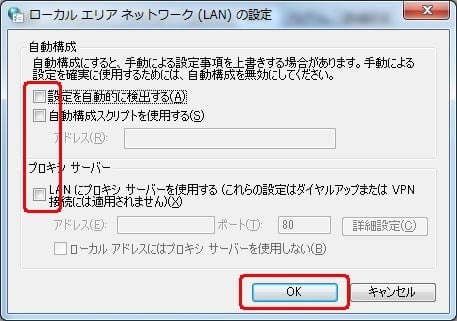
④ホームページの設定
最初に表示されるページを設定します。
特に指定がなければ下記の要領で当社のホームページを設定してください。
【全般】タブをクリックします。
「ホームページ」内の白枠にhttps://www.cncm.ne.jp/と入力して【OK】をクリックします。
最初に表示されるページを設定します。
特に指定がなければ下記の要領で当社のホームページを設定してください。
【全般】タブをクリックします。
「ホームページ」内の白枠にhttps://www.cncm.ne.jp/と入力して【OK】をクリックします。
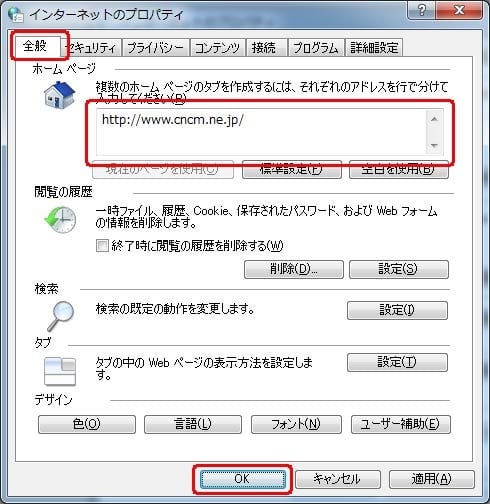
以上でホームページ閲覧のためのすべての設定が完了しました。
Internet Explorerを起動し、ホームページが正常に表示できることを確認してください。
Internet Explorerを起動し、ホームページが正常に表示できることを確認してください。

